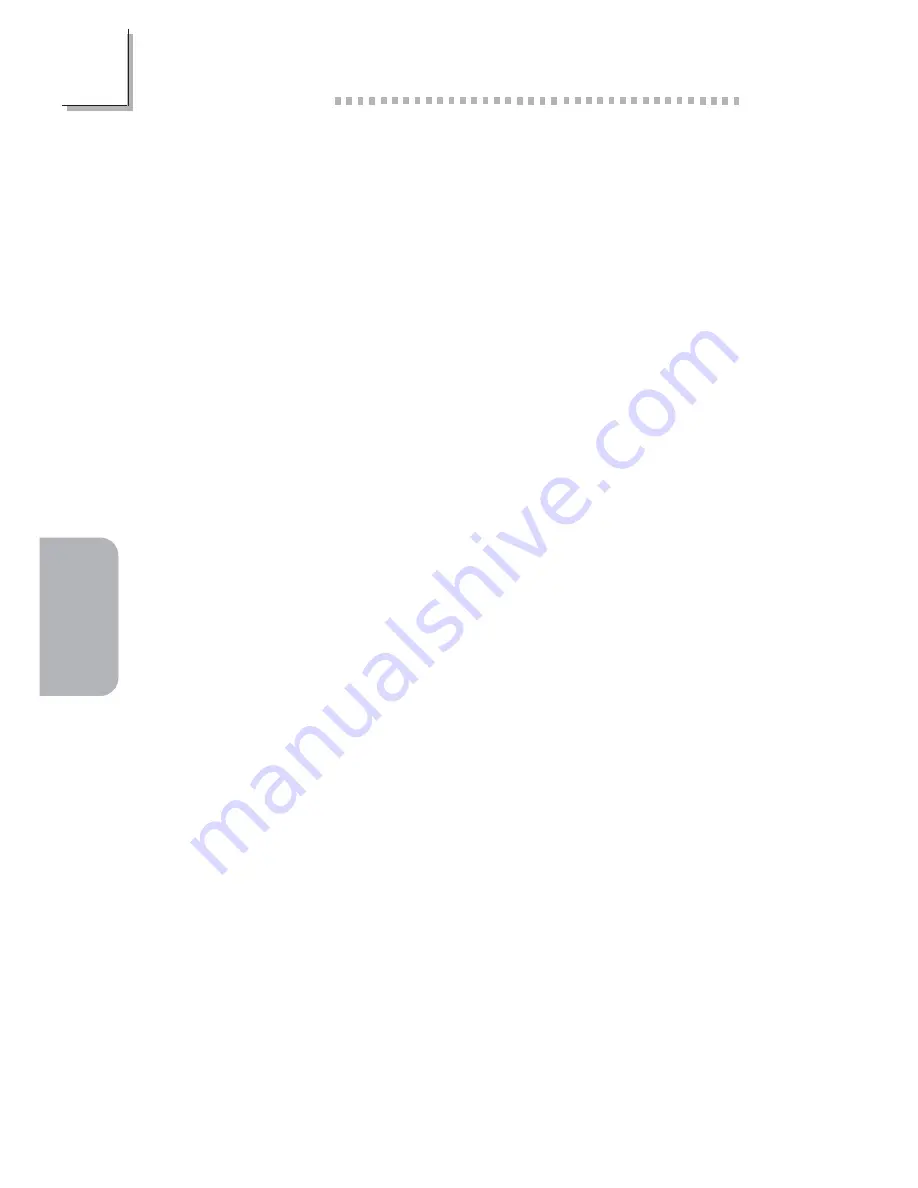
76
3
Français
(French)
Français (French)
Français
champ “CPU Fan Protection” (Sous-menu PC Health Status) du
BIOS.
Moniteur/Affichage
Si l’écran d’affichage reste éteint après la mise sous tension du
système.
1. Assurez vous que le bouton d’alimentation est sur la position
marche.
2. Vérifiez que l’une des extrémités du cordon d’alimentation du
moniteur est correctement connectée au moniteur et que l’autre
extrémité est branchée à une prise de courant CA en état de
marche. Si nécessaire, essayez une autre prise.
3. Vérifiez que le câble d’entrée vidéo est correctement connecté au
moniteur et à l’adaptateur d’affichage du système.
4. Ajustez la luminosité de l’affichage en tournant le bouton de
contrôle de luminosité du moniteur.
L’image bouge constamment.
1. Le moniteur a perdu sa synchronisation verticale. Ajustez la
synchronisation verticale du moniteur.
2. Eloignez tous les objets, tel qu’un autre moniteur ou un
ventilateur, qui pourrait créer un champ magnétique autour de
l’affichage.
3. Assurez vous que les fréquences de sortie de votre carte vidéo
sont supportées par ce moniteur.
L’écran ondule constamment.
1. Si le moniteur est proche d’un autre moniteur, il est peut-être
nécessaire d’éteindre ce dernier. Les lampes fluorescentes situées
à proximité du moniteur peuvent aussi faire onduler l’image à
l’écran.
Alimentation
A la mise sous tension de l’ordinateur rien ne se passe.
1. Vérifiez que l’une des extrémités du cordon d’alimentation CA
est branchée dans une prise de courant en état de marche et














































